"لا تقوم ساعة Apple الخاصة بي بالاقتران مع هاتفي حتى بعد محاولات كثيرة! هل يستطيع أحد إخباري ما العمل عند فشل اقتران ساعة Apple!"
في حال عدم مزامنة ساعة Apple الخاصة بك مع هاتفك، فيمكنك مقابلة مشكلة مشابهة أيضًا. بينما تعرض ساعة Apple العديد من المزايا، يجدها بعض المستخدمين صعبة الاقتران بأجهزة iOS. من الناحية المثالية، يمكن حدوث مشاكل اقتران ساعة Apple بسبب وجود خلل في هاتفك أو في ساعتك أيضًا. لذلك، ولمساعدتك في تحرّي الخلل وإصلاح مشكلة عدم اقتران ساعة Apple مع هاتف iPhone، جئت لك 7 اختيارات مخصصة لذلك هنا.

- الحل 1: استخدم برنامج Dr.Fone - إصلاح النظام لحل مشكلة هاتفك بدون ضياع البيانات
- الحل 2: إعادة التعيين الكُلّي لهاتفك (مسح كل البيانات والإعدادات)
- الحل 3: إعادة تنزيل تطبيقات معطوبة محددة
- الحل 4: تحقق من حالة الذاكرة على هاتفك (واصنع مساحة خالية)
- الحل 5: قم بتعطيل خاصية الإضاءة التلقائية على هاتفك
- الحل 6: قم بتفعيل خاصية تقليل الشفافية
- الحل 7: قم باستعادة هاتفك عن طريق تمهيده في وضع DFU
الحل 1: تحقق من حالة اتصال ساعة Apple الخاصة بك
إذا لم تتمكن من تفعيل اقتران ساعة Apple، فسأقترح عليك في بادئ الأمر أن تتحقق من حالة الاتصال الإجمالية للجهاز. على سبيل المثال، هناك احتمالية أن تكون خاصية الاتصال على ساعة Apple الخاصة بك غير مفعلة، أو أن تكون متصلة بهاتف آخر.
ولذلك، قبل أن تأخذ أي خطوات جذرية لإصلاح مشكلة عدم اقتران ساعة Apple، يمكنك التحقق من خاصية الاتصال الموجودة بها. فقط اذهب إلى الشاشة الرئيسية لساعة Apple الخاصة بك وتحقق من ما إذا كانت حالة الاتصال باللون الأحمر أم الأخضر. العلامة الحمراء تعني أنّ ساعتك غير متصلة بجهاز iOS الخاص بك، بينما العلامة الخضراء تشير إلى اتصال مستقر.
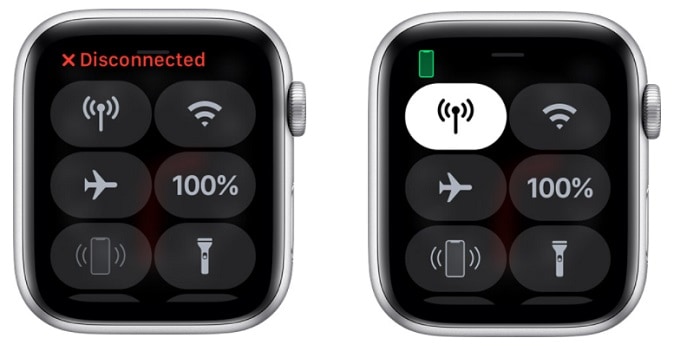
في حال عدم اتصال ساعة Apple الخاصة بك، إذًا يمكنك محاولة إقرانها بجهازك (مشروح في الأقسام التالية).
الحل 2: تحقق من إعدادات شبكة الاتصال على جهاز iOS الخاص بك
بجانب ساعة Apple الخاصة بك، هناك احتمالية أن يكون هناك مشكلة اتصال في هاتفك أيضًا. لتشخيص ذلك، حاول أن توصل هاتفك بأي جهاز Bluetooth مثل AirPods أو مكبرات الصوت. هذا سيساعدك في تحقق ما إذا كانت المشكلة في ساعة Apple أم في هاتف iPhone الخاص بك.
إذا كان عدم اتصال ساعة Apple بسبب عطل في اتصالات هاتف iPhone، فاذهب إلى الإعدادات وتحقق من اتصال Bluetooth. يمكنك أيضًا الذهاب إلى مركز التحكم والتأكد من تفعيل إعدادات WiFi و Bluetooth. ضف إلى ذلك، يمكنك أيضًا تفعيل وضع الطيران على هاتفك، ثم انتظر قليلًا، ثم قم بتعطيله مجددًا لإعادة ضبط اتصاله.
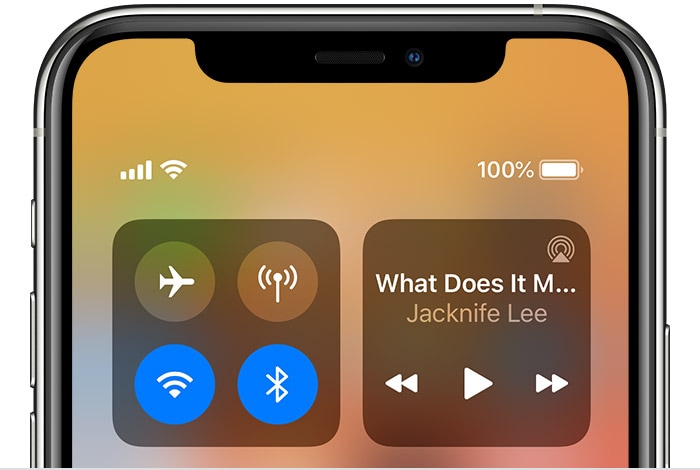
الحل 3: قم بإقران ساعة Apple مع هاتفك مجددًا
في هذه الوقت، سوف أفترض أنك قمت بإعادة تشغيل الجهازين وتحققت من شبكة الاتصال الخاصة بهم أيضًا. في حالة استمرار ساعة Apple بعدم الاقتران، إذًا أنصحك بإعادة تشغيل الاتصال. علمًا بأنّ النصيحة الأولى هي أن تقوم بحذف ساعتك من على الهاتف ومن ثم إقرانها مجددًا بالهاتف. بينما يمكن أن يأخذ هذا بعض الوقت، ففي معظم الحالات سيصلح مشكلة عدم اقتران ساعة Apple.
- في البداية، يمكنك الذهاب إلى تطبيق ساعة Apple على هاتفك للتحقق من ما إذا كانت ساعتك مقترنة بالهاتف أم لا. إذا كانت مقترنة، فستجدها هنا، واضغط على ايقونة "i" للحصول على المزيد من الاختيارات.
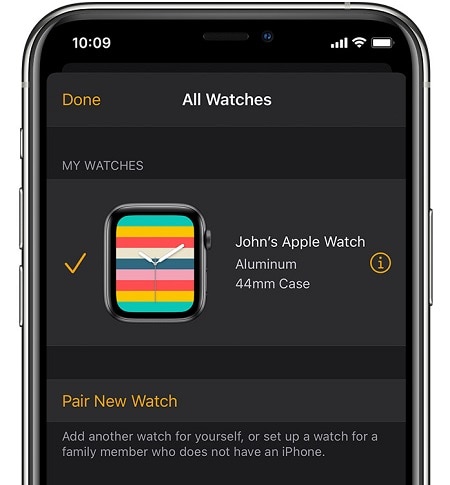
- من جميع الاختيارات الموجودة في ساعة Apple المتصلة، يمكنك الضغط فقط على "إلغاء اقتران ساعة Apple" لحذف الجهاز من على هاتفك.
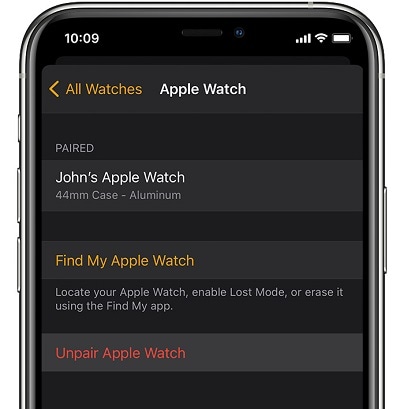
- والآن، قبل أن تقوم بإعادة اتصال الجهازين، تأكد من إعادة تشغيلهم لإعادة ضبط دورة الطاقة الخاصة بهم. بمجرد إعادة تشغيل ساعة Apple الخاصة بك، ببساطة قم بتحديد اختيار أن تستخدم هاتف iPhone الخاص بك لتقوم بإعداد الجهاز.
- على هاتفك، ستتلقى إشعار تلقائى بهذا الطلب. فقط قم بتأكيد التحقق من ساعة Apple الخاصة بك، واضغط على زر "استمرار"، وتأكد من تفعيل Bluetooth.
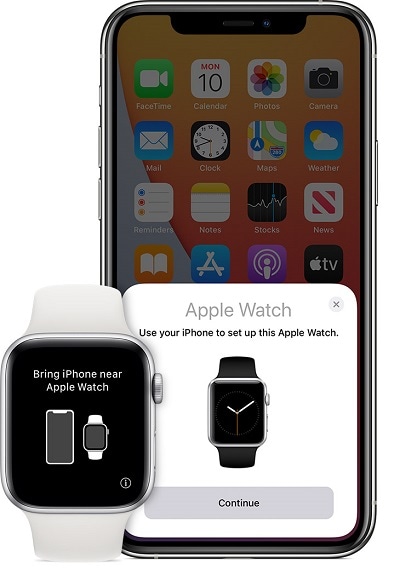
- ستتغير شاشة ساعة Apple الآن وستبدأ في إظهار رسم متحرك. ببساطة استمر في حمل هاتفك أمام هذا الرسم، وقم بمسحه ضوئيًا، ثم قم بتوصيل الجهازين ببعضهم البعض.
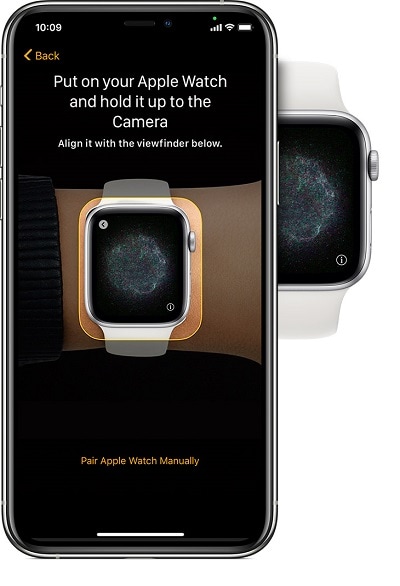
- هذا كل شيء! بمجرد توصيل هاتف iPhone الخاص بك بساعة Apple، يمكنك إقران الجهازين عن طريق عملية نقر بسيطة. هذا سيجعلك تتغلب على مشكلة فشل اقتران ساعة Apple دون عناء.
الحل 4: إعادة ضبط ساعة Apple بالكامل
في حال إن كانت ساعة Apple غير متصلة، حتى بعد إقران الجهازين مجددًا، فيمكنك النظر في إعادة ضبتها. أرجو أن تضع في اعتبارك أنّ هذا سيمحي جميع البيانات المحفوظة والإعدادات من ساعة Apple الخاصة بك، ولكن سيصلح أيضًا غالبية المشاكل.
ولذلك، إذا كانت ساعة Apple غير مقترنة بهاتف iPhone، إذًا قم بفتحها، واذهب إلى الإعدادات > الإعدادات العامة > إعادة ضبط. من هنا، فقط اضغط على خاصية "مسح كل المحتوى والإعدادات" على ساعة Apple وأدخل كلمة السر لتأكيد اختيارك.
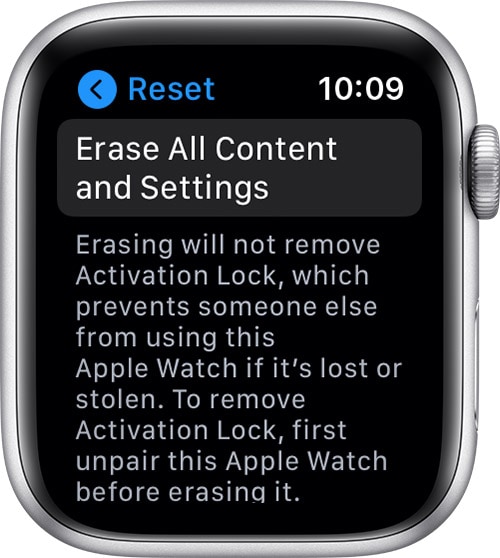
يمكنك الآن الانتظار بينما يتم إعادة ضبط ساعة Apple الخاصة بك وإعادة تشغيلها بالإعدادات الإفتراضية.
الحل 5: إعادة ضبط إعدادات شبكة الاتصال على هاتف iPhone الخاص بك
بعيدًا عن ساعة Apple، يمكن أن يكون هناك مشكلة ذات صلة بشبكة الاتصال على جهاز iOS الخاص بك أيضًا. إذا كنت تعتقد أنك غير قادر على إقران ساعة Apple بسبب هاتف iPhone الخاص بك، إذًا فأنصحك بإعادة ضبط إعدادات شبكة الاتصال الخاصة به.
كل ما عليك فعله هو فتح هاتفك والذهاب إلى الإعدادات > الإعدادات العامة > إعادة ضبط > إعادة ضبط اتصال الشبكة. يجب عليك إدخال كلمة السر الخاصة بجهازك والانتظار حتى يتم إعادة تشغيله بإعدادات شبكة الاتصال الإفتراضية.
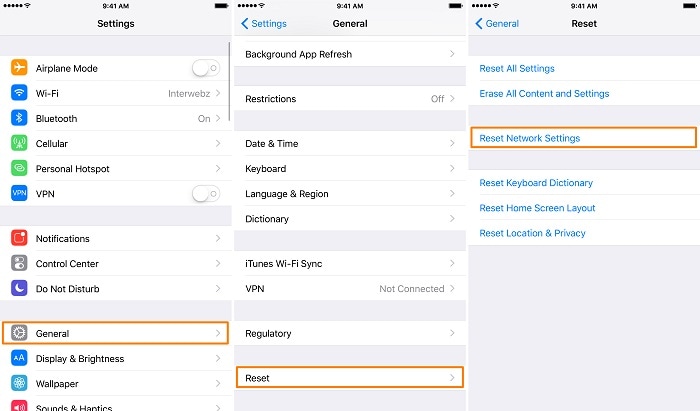
الحل 6: قم بتحديث البرمجيات الثابتة على ساعة Apple الخاصة بك
يمكن أن تكون النسخة القديمة من برمجيات ساعة Apple سبب آخر في مشكلة عدم مزامنتها مع هاتف iPhone. لإصلاح ذلك، يمكنك الذهاب إلى الإعدادات > الإعدادات العامة > تحديث البرمجيات ثم تحقق من النسخة المتاحة من برمجيات الساعة. يمكنك الآن الضغط على زر "تحميل وتثبيت" لتحديث جهازك بنجاح.
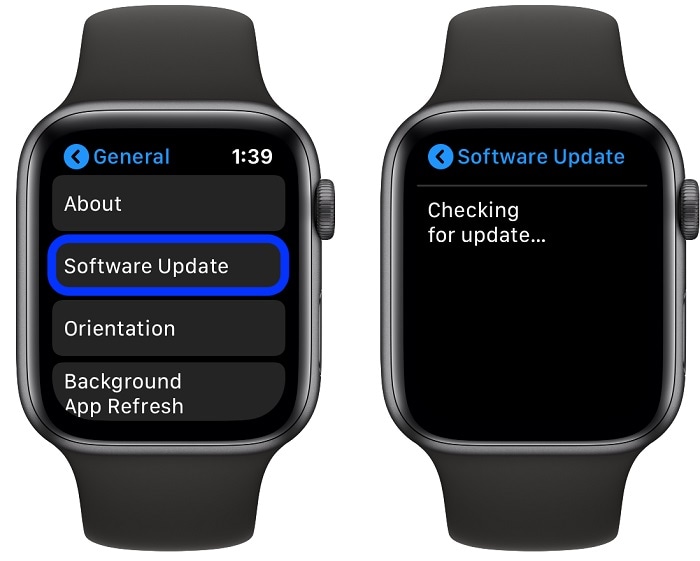
بعد إعادة تشغيلها بالبرمجيات المحدّثة، يمكنك التحقق من إذا كنت تواجه نفس مشاكل اقتران ساعة Apple أم لا.
الحل 7: إصلاح مشاكل البرمجيات الثابتة الخاصة بهاتف iPhone مع Dr.Fone ــ إصلاح النظام
آخذ مساعدة Dr.Fone - إصلاح النظام (أجهزة iOS)، لإصلاح مشكلة عدم اقتران ساعة Apple الخاصة بي مع هاتفي متى ما واجهتني. بطريقة مثالية، هو حل إصلاح كامل لهاتف iPhone والذي يمكنه إصلاح أي مشكلة صغيرة كانت أم كبيرة على جهازك. بعيدًا عن مشاكل اقتران ساعة Apple المنتشرة، يمكنه أيضًا إصلاح مشاكل أُخرى مثل عدم استجابة الجهاز، و شاشة الموت، والجهاز التالف، وأكثر بكثير.
والجزء الأفضل هو أنّ كل البيانات محفوظة على جهازك سوف تُستعاد خلال العملية. في النهاية، سيكون جهاز iOS الخاص بك محدّث بآخر نسخة من البرمجيات الثابتة وسوف يتم حل جميع مشاكل النظام. في حالة عدم اقتران ساعة Apple الخاصة بك مع هاتفك أيضًا، إذًا يمكنك فقط اتباع هذه الخطوات:

Dr.Fone - إصلاح النظام
العودة إلى إصدار أقدم لنظام iOS هو أهين حل. لا داعٍ إلى iTunes.
- العودة إلى إصدار أقدم من نظام التشغيل iOS دون خسارة البيانات.
- معالجة عدة مشكلات نظام iOS عالق في وضع الإصلاح، شعار Apple الأبيض، شاشة سوداء، الإعادة عند التشغيل، وما إلى ذلك.
- أصلح جميع مشكلات نظام iOS ببضع نقرات فقط.
- يعمل مع جميع نماذج iPhone، iPad، و iPod touch.
- متوافق كليًا مع أحدث نسخة من نظام التشغيل iOS.

الخطوة 1: قم ببدء تشغيل Dr.Fone - إصلاح النظام على حاسوبك
في أول الأمر، يمكنك توصيل هاتف iPhone الخاص بك بحاسوبك مستخدمًا كابل Lightning ثم ابدأ تشغيل التطبيق. من الصفحة الرئيسية لمجموعة أدوات Dr.Fone، يمكنك فقط فتح تطبيق إصلاح النظام.

الخطوة 2: قم بتحديد وضع الإصلاح وأدخل تفاصيل الجهاز
والآن، أنت تحتاج ببساطة إلى تحديد وضع إصلاح بين النموذجي والمتقدم. بينما يمكن للوضع النموذجي أن يصلح المشاكل الصغيرة دون ضياع بيانات، فسيقوم الوضع المتقدم بمسح البيانات المحفوظة على الجهاز. في أول الأمر، يمكنك تحديد الوضع النموذجي وإذا ما استمر اقتران ساعة Apple بالفشل، إذًا يمكنك تجربة الوضع المتقدم بدلًا منه.

بعد ذلك، يجب عليك فقط إدخال تفاصيل محددة عن هاتف iPhone الخاص بك، مثل نموذج الجهاز ونسخة البرمجيات الثابتة التي تريد تحديثها.

الخطوة 3: انتظر حتى يتم تحميل التطبيق وتأكد من تحقق البرمجيات الثابتة
بمجرد نقرك على زر "ابدأ"، يمكنك الجلوس فحسب والانتظار قليلًا حتى يقوم التطبيق بتحميل تحديث البرمجيات الثابتة. حالو أن تحافظ على اتصال مستقر بشبكة الانترنت بينما يقوم التطبيق بتحميل التحديث كليًا. سيتم التحقق من التحديث بصورة تلقائية للتأكد من توافقه مع نموذج هاتف iPhone الخاص بك.

الخطوة 4: قم بإصلاح هاتفك دون ضياع البيانات
هذا كل شيء! بمجرد التحقق من تحديث البرمجيات الثابتة بنجاح، ستحصل على الشاشة الآتية. يمكنك الآن النقر على زر "الإصلاح الآن" ودع التطبيق يقوم بإصلاح جهاز نظام التشغيل iOS الخاص بك بصورة تلقائية.

مرة أخرى، يُنصح بالانتظار بكل بساطة بينما يتم إصلاح جهاز نظام التشغيل iOS الخاص بك من قِبَل الأداة. في النهاية، سيقوم التطبيق بإخبارك أنه تم إتمام العملية بنجاح وسيتم إعادة تشغيل جهازك في الوضع الطبيعي.

خاتمة
ها قد انتهينا! بعد الانتهاء من قراءة هذا الدليل، ستتمكن من إصلاح مشكلة عدم اتصال ساعة Apple بهاتف iPhone بكل سهولة. لضمان راحتك، قمت بإضافة 7 حلول مختلفة عن كيف تصلح مشكلة عدم اقتران ساعة Apple بهاتف iPhone والتي يمكن لأي أحد تنفيذها. ومع ذلك، إذا كنت تواجه أي مشكلة أخرى على هاتف iPhone الخاص بك، فيمكن لأداة مثل Dr.Fone ــ إصلاح النظام مساعدتك. إنه تطبيق إصلاح نظام تشغيل iOS متكامل والذي يمكنه إصلاح جميع أنواع المشاكل على جهازك مع الحفاظ على بياناته.
iPhone خطأ
- استعادة بيانات iPhone
- استرداد علامات تبويب Safari المحذوفة من iPad
- إلغاء حذف مقاطع فيديو iPod
- استعادة البيانات المحذوفة أو المفقودة من iPhone 6 Plus
- استعادة البيانات من جهاز iPad التالف بسبب المياه
- استعادة الفيلم المفقود من iPod
- استرداد البيانات المفقودة من جهاز iPhone مكسور
- استعادة البيانات من كلمة مرور iPhone
- استعادة رسائل الصور المحذوفة من iPhone
- استرداد مقاطع الفيديو المحذوفة من iPhone
- استعادة بيانات iPhone لا تعمل بشكل دائم
- برنامج Internet Explorer لأجهزة iPhone
- استرداد البريد الصوتي المحذوف
- تعليق iPhone على شاشة شعار Apple
- جهات الاتصال مفقودة بعد تحديث iOS 13
- أفضل 10 برامج لاستعادة بيانات iOS
- حلول مشاكل iPhone
- iPhone "مشكلة إعدادات"
- إصلاح فون الرطب
- iPhone "مشاكل لوحة المفاتيح"
- iPhone "مشكلة الصدى"
- iPhone "مستشعر القرب"
- iPhone مقفلة
- iPhone "مشاكل الاستقبال"
- مشاكل iPhone 6
- مشاكل الهروب من السجن iPhone
- iPhone "مشكلة الكاميرا"
- iPhone "مشاكل التقويم"
- iPhone "مشكلة الميكروفون"
- فون تحميل المشكلة
- iPhone "القضايا الأمنية"
- iPhone "مشكلة الهوائي"
- الحيل فون 6
- العثور على iPhone بلدي مشاكل
- iPhone المسألة فيس تايم
- iPhone مشكلة GPS
- iPhone مشكلة فيس بوك
- iPhone "مشاكل الصوت"
- iPhone "مشكلة اتصال"
- مشكلة منبه iPhone
- iPhone "المراقبة الأبوية"
- إصلاح فون الإضاءة الخلفية
- iPhone "حجم المشكلة"
- تنشيط فون 6s
- iPhone المحموم
- iPhone جهاز الالتقاط الرقمي
- استبدال البطارية فون 6
- iPhone البطارية
- iPhone "شاشة زرقاء"
- iPhone "للبطارية"
- iPhone "مشكلة البطارية"
- استبدال iPhone الشاشة
- iPhone "شاشة بيضاء"
- فون متصدع الشاشة
- إعادة تعيين كلمة المرور في البريد الصوتي
- iPhone "مشكلة استدعاء"
- iPhone "مشكلة الجرس"
- iPhone "مشكلة الرسائل النصية"
- iPhone "لا مشكلة الاستجابة"
- iPhone "مشاكل المزامنة"
- مشاكل شحن iPhone
- iPhone "مشاكل البرامج"
- iPhone "سماعة رأس المشاكل"
- iPhone "مشاكل الموسيقى"
- iPhone "مشاكل البلوتوث"
- iPhone "مشاكل البريد الإلكتروني"
- تحديد فون مجددة
- iPhone لا يمكن الحصول على اتصال بريد
- iPhone هو "توصيل ذوي" لايتون

